我们平时看到的MG动画,其实都是由简单的动画元素组合而成,所以,想要作出好看的MG动画效果,万变不离其宗,只要我们掌握了最基础的动画特效,再复杂的动画都可以拆解。那么,AE怎样制作简单的螺旋动画?

工具/原料
Adobe After Effects CC 2018
AE怎样制作简单的螺旋动画?
1、我们但诌诎箬已经在AE中创建了螺旋图形,不知道怎么操作的话,可以参考《AE怎样创建两条尖的螺旋线?》,接着,点击选中该图层

2、切换到效果控件面板

3、时间线移动到0帧位置,点击偏移属性前面小码表,设置起始关键帧
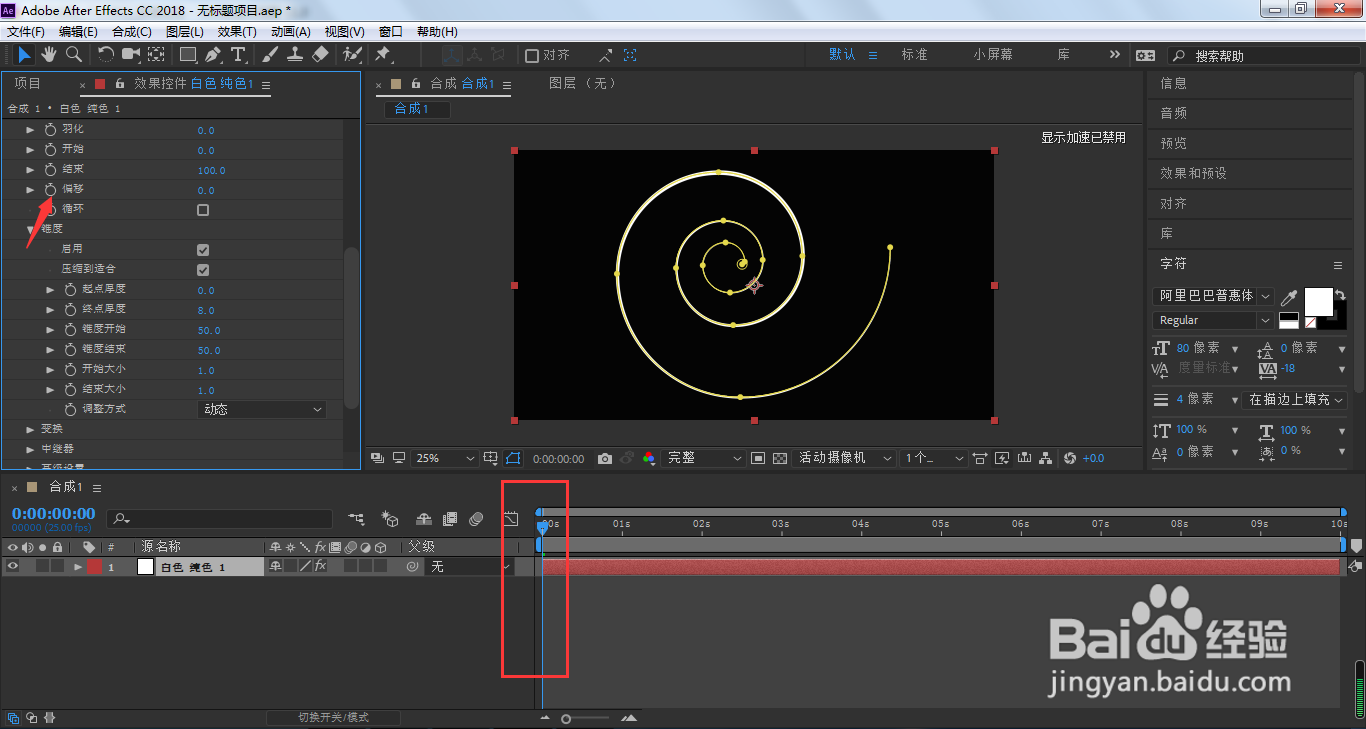
4、时间线移动到2秒位置,将偏移参数设置为-100

5、这样,我们将做出了简单的螺旋动画

6、我们也可以根据需要,调整螺旋线的厚度参数
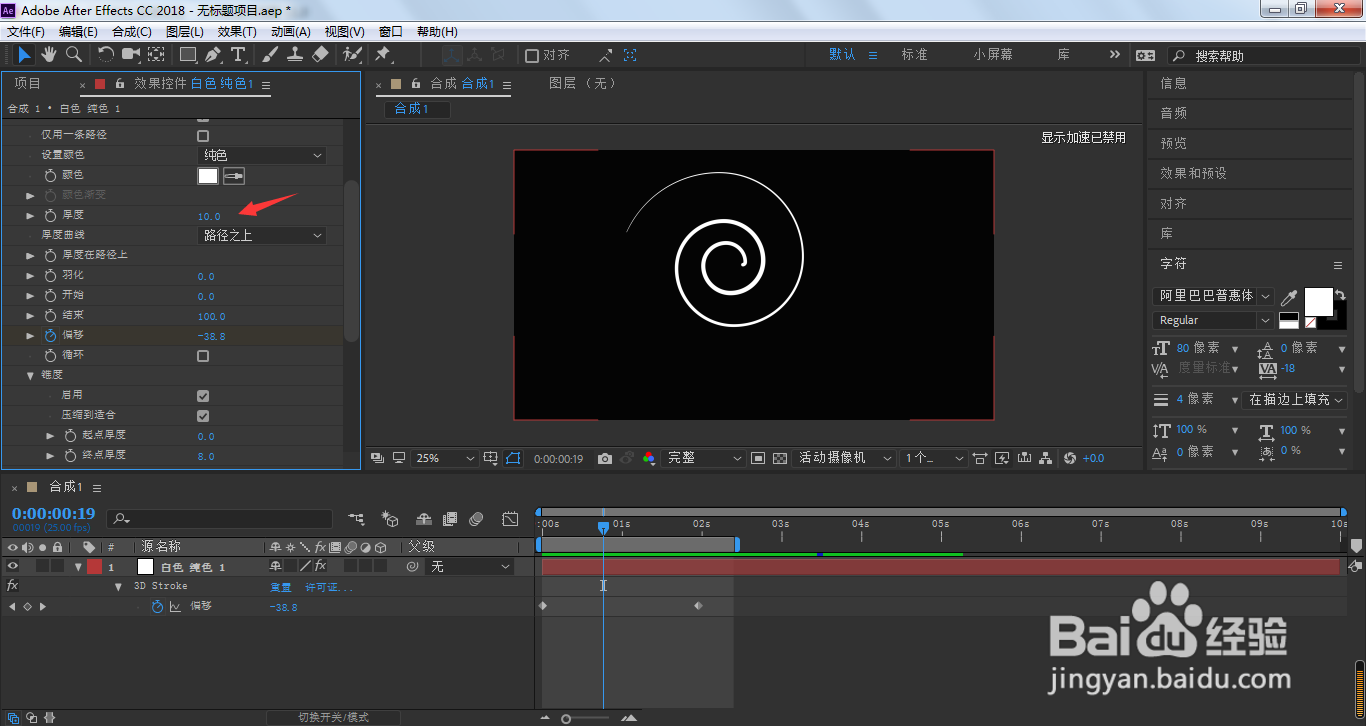
7、这样,根据自己的情况,将螺旋线变细或者变宽
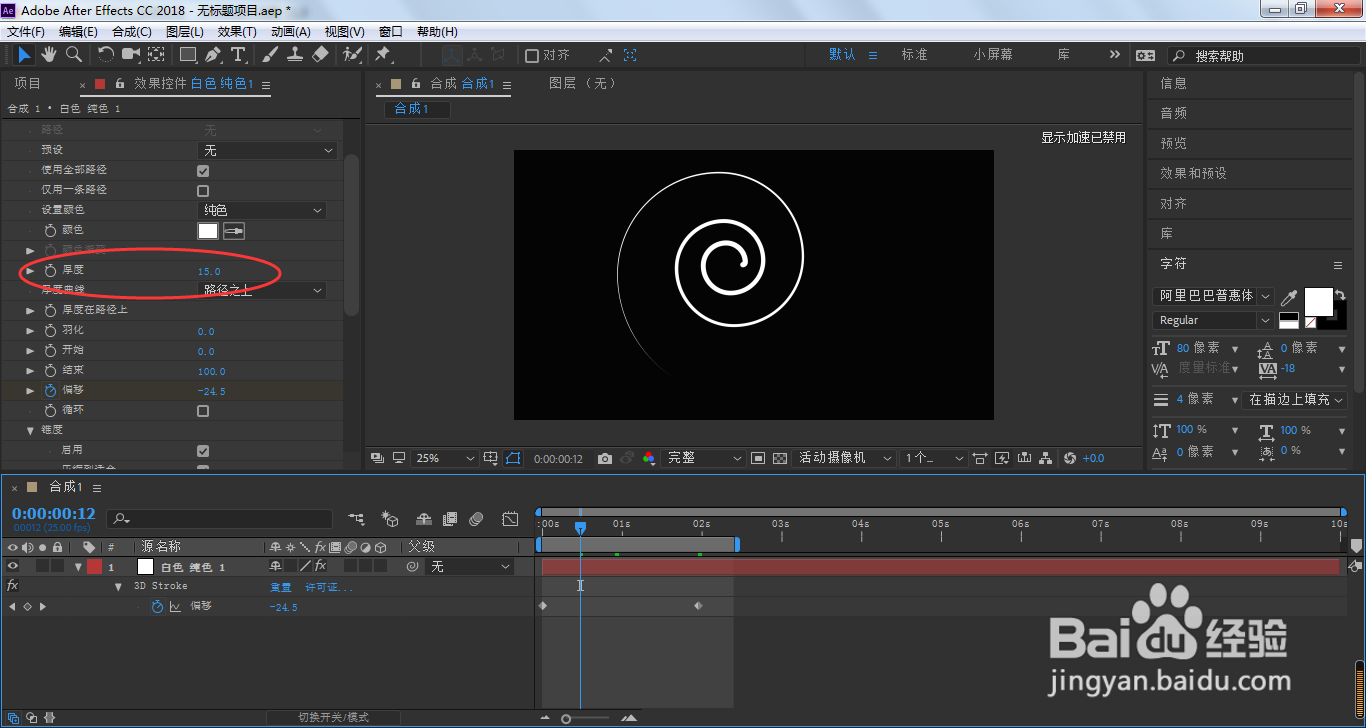
8、选中图层,按下快捷键U,调出关键帧,框选所有关键帧,按下缓动快捷键F9

9、这样,做出来的螺旋动画就更加真实有趣

